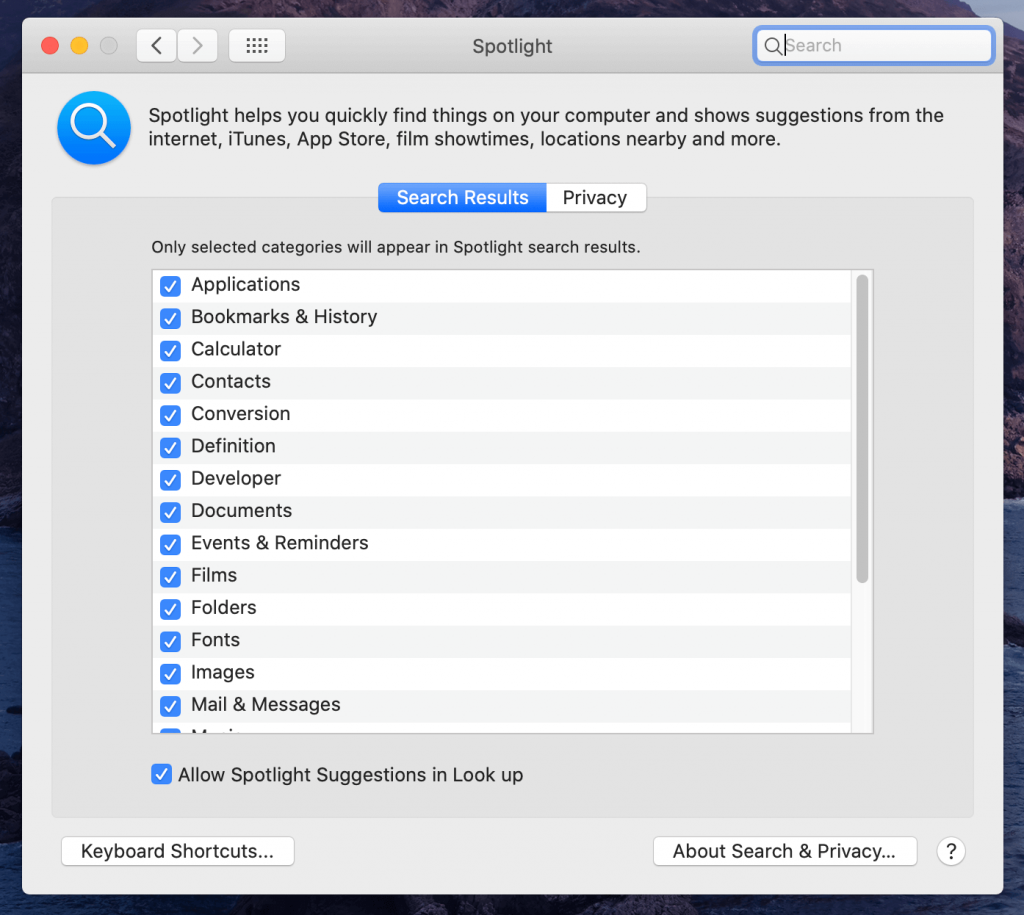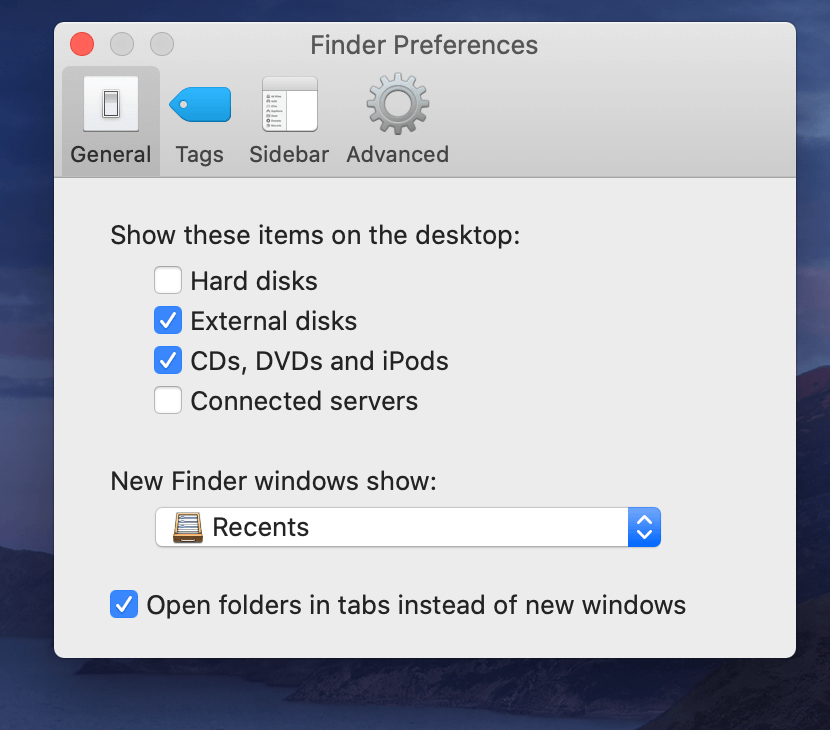Na splošno se, ko priključite zunanji trdi disk na vaš Mac, se prikaže na namizju. Da bi vam olajšali iskanje, se pogon prikaže tudi v Finderju pod Naprave. To je posledica dejstva, da jih Apple obravnava kot ločeno računalniško napravo. Toda če se vaš zunanji trdi disk ne prikaže v Macu, lahko povzroči težavo. Zato smo tukaj z možnimi razlogi in njihovimi rešitvami.
Preberite, če želite izvedeti vse o zunanjem trdem disku, ki se ne prikaže v Macu.
Zakaj moj Mac ne bere nobenega zunanjega trdega diska?
Glavni razlog, zakaj se zunanji trdi disk ne prikaže na Macu, je ta, da je morda povezava ohlapna. Zato se prepričajte, da znova preverite svoje povezave, vrata in kabel USB ter se znova povežite, da poskusite znova.
Ko končate s fizičnim pregledom in v njem ne najdete nobenega odstopanja, ki bi pustilo možen razlog. To so morda nekateri poškodovani podatki, ki so prisotni na vašem Macu, ki zavrača zunanji trdi disk.
 Dodaten nasvet
Dodaten nasvet
Pridobite Cleanup My System , popolno rešitev za vaš Mac pod nadzorom. S tem orodjem, ki je nameščeno in deluje na vašem Macu, se lahko znebite nepotrebnih datotek, igel, agentov za zagon, elementov za prijavo, poročil o zrušitvah in drugih neželenih podatkov.


Kaj naj storim, če moj zunanji trdi disk ni zaznan na Macu?
Ker smo prepoznali težavo, da se zunanji trdi disk ne prikaže na Macu, poiščimo rešitve zanjo. S spodnjimi rešitvami lahko odpravite težavo.
1. Preverite kable: če vaš kabel HDMI ali USB zunanjega trdega diska ni pravilno priključen ali je fizično poškodovan, se to ne bo prikazalo na Macu. Zato morate pri uporabi zunanjega trdega diska z računalnikom Mac pravilno preveriti kable in povezave.
2. Preverite vrata: Tako kot zgoraj, je treba za vzpostavitev povezave preveriti tudi vrata. To bi lahko bila težava s strojno opremo in morebitna škoda bo povzročila, da Mac ne bo prepoznal zunanjega trdega diska.
3. Ponovno zaženite Mac: včasih lahko aplikacija, ki se izvaja v sistemu, ovira odpiranje zunanjega trdega diska. Zato morate poskusiti znova zagnati napravo in poskusiti znova. To reši težavo za mnoge, saj lahko priključite zunanji trdi disk, preden zaženete druge programe.
4. Nepravilno formatiran pogon: Preverite, ali je zunanji trdi disk namenjen za priključitev na Mac ali ne. Če želite to narediti, pojdite na zgornjo orodno vrstico in odprite Apple na namizju ter izberite O tem Macu in pojdite na Shramba . Tukaj lahko dobite informacije o tem, kakšne vrste trdih diskov USB podpira vaš Mac.
5. Ponastavi NVRAM: Nehlapni pomnilnik z naključnim dostopom je vrsta RAM-a, ki deluje po izklopu napajanja. Tako je to način, da se zunanji trdi disk prikaže na vašem Macu. Če želite to uporabiti, priključite zunanji trdi disk in sledite tej metodi. Znova zaženite svoj Mac in takoj pritisnite tipko Option, Command, P in R za 20 sekund. To daje Macu ukaz, kot da se je znova zagnal, in tako bo omogočil, da se zunanji trdi disk prikaže na Macu.
6. Odprite pripomoček za disk: možno je, da se zunanji trdi disk v Macu ne prikaže na namizju. Pojdite na Sistemske nastavitve in preverite pripomoček za disk, nato pa lahko tukaj poiščete zunanji trdi disk. Pri drugih metodah lahko uporabite tudi Spotlight, da poiščete zunanji trdi disk, ki je morda prikazan tukaj, vendar ne na namizju.
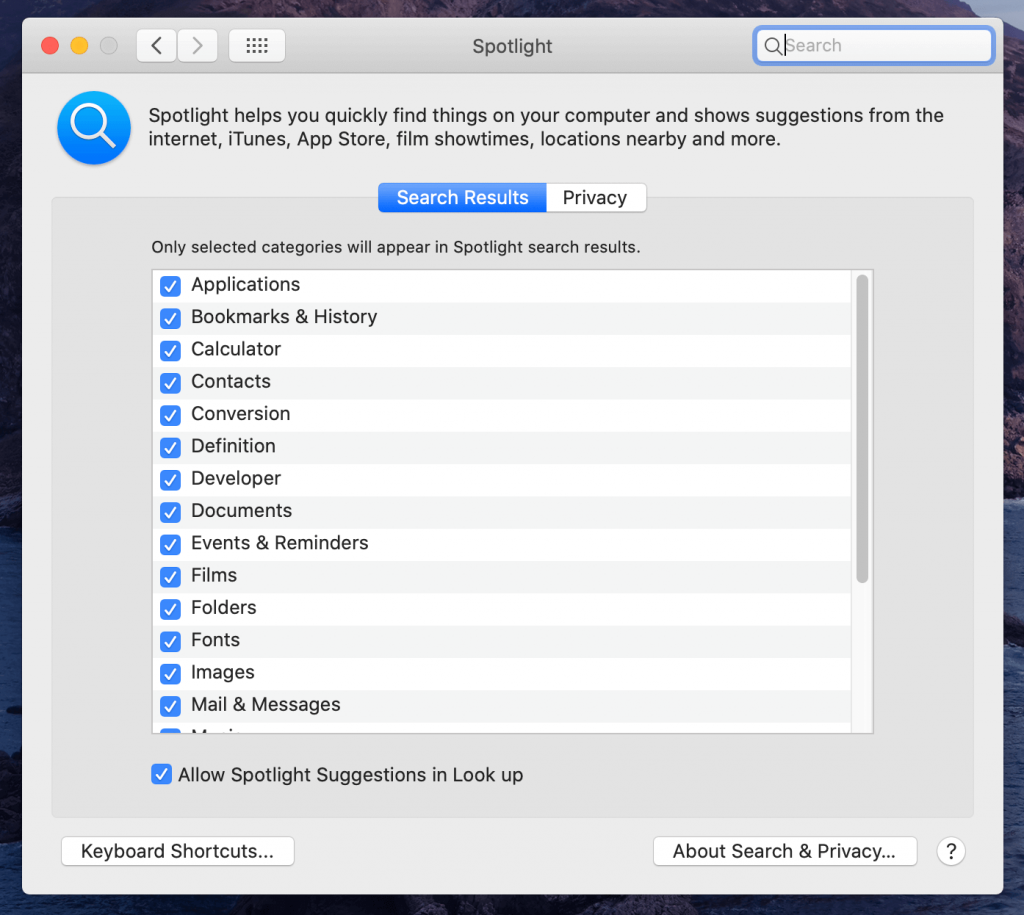
7. Preverite nastavitve Finderja: Možno je, da ste spremenili nastavitve na vašem Macu in je to razlog, da se zunanji trdi disk ne prikaže na Macu. Odprite Finder v Docku, kliknite Nastavitve, tukaj lahko preverite, ali se trdi disk ne prikaže na namizju.
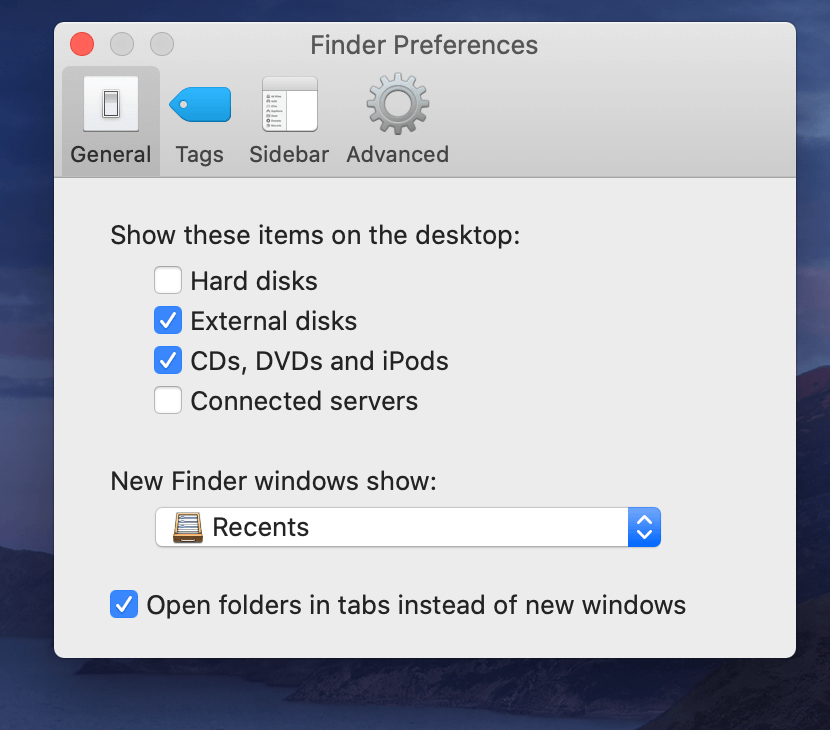
Če je tako, ga spremenite tako, da označite polje pred njim.
Zavijanje:
Uporaba zunanjih trdih diskov in ta težava, da Mac ne prepozna zunanjih trdih diskov, nas lahko motijo. Z zgoraj omenjeno metodo lahko odpravite to težavo in uporabite svoj zunanji trdi disk z Mac. Če vam nič od tega ne deluje, je morda pokvarjen zunanji trdi disk in ga boste morda želeli odpreti z drugim računalnikom.
Preberite tudi: Najboljše brezplačne aplikacije Mac Cleaner za čiščenje vašega Maca v letu 2020
Radi se slišimo
Povejte nam svoje poglede na to objavo o tem, kako popraviti zunanji trdi disk, ki se ne prikaže na Macu, v spodnjem razdelku za komentarje. Prav tako pustite svoje poglede in vprašanja, če tega ne morete ugotoviti in z veseljem vam bomo odgovorili z rešitvijo. Redno objavljamo nasvete in trike ter rešitve za pogosta vprašanja, povezana s tehnologijo. Naročite se na naše novice, če želite prejemati redne posodobitve o svetu tehnologije. Sledite nam na Facebooku , Twitterju , LinkedInu in YouTubu ter delite naše članke.

 Dodaten nasvet
Dodaten nasvet